一、折线图
"""
File: 折线图.py
Author: chde_wang
Date: 2021-05-23 22:26:04
Description:
"""
# 绘制折线图
import numpy as np
import matplotlib.pyplot as plt
x = np.linspace(0, 2 * np.pi, 100)
y1, y2 = np.sin(x), np.cos(x)
plt.plot(x, y1)
plt.plot(x, y2)
plt.title('line chart')
plt.xlabel('x')
plt.ylabel('y')
plt.show()# 指定图例:label
# 指定颜色:c
# 指定线型:关键字参数linestyle(或ls)用来设置线的样式。可取值为:
# -, solid
# --, dashed
# -., dashdot
# :, dotted
# 关键字参数linewidth(或lw)可以改变线的粗细
# marker的样式:"o" "x" "v"
x = np.linspace(0, 2 * np.pi, 100)
y1, y2 = np.sin(x), np.cos(x)
plt.plot(x, y1, label='y = sin(x)', c='r', linestyle='dashed', lw=5)
plt.plot(x, y2, label='y = cos(x)', c='y', marker=">")
plt.legend()
plt.show()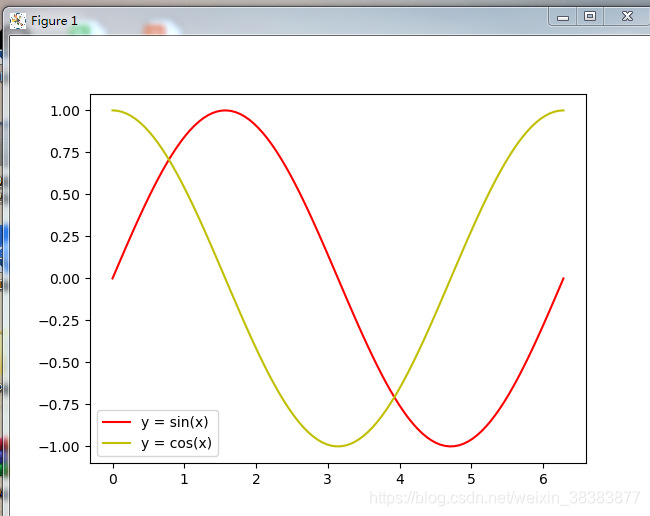
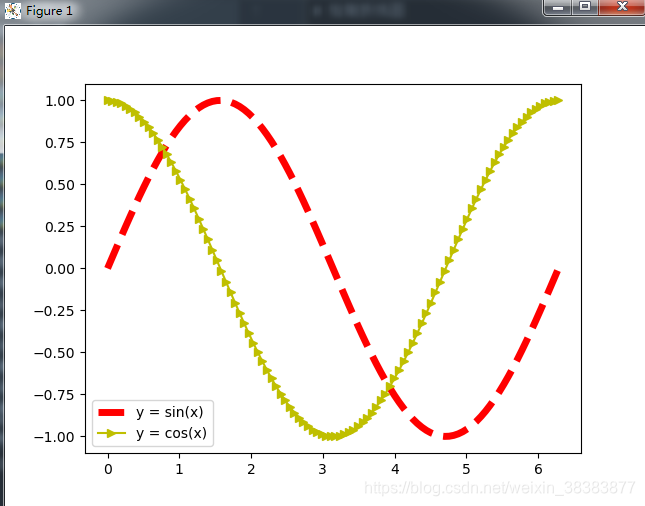
二、柱状图
"""
File: 柱状图.py
Author: chde_wang
Date: 2021-05-23 22:08:14
Description:
"""import matplotlib as plt
# -*- coding: utf-8 -*-
import matplotlib.pyplot as pltnum_list = [1.5, 0.6, 7.8, 6]
print(range(len(num_list)))
plt.bar(range(len(num_list)), num_list)
plt.show()num_list = [1.5, 0.6, 7.8, 6]
print(range(len(num_list)))
plt.bar(range(len(num_list)), num_list,fc='r') #设置颜色fc,彩色:rgb
plt.show()name_list = ['Monday', 'Tuesday', 'Friday', 'Sunday']
num_list = [1.5, 0.6, 7.8, 6]
plt.bar(range(len(num_list)), num_list, color='rgb', tick_label=name_list)
plt.show()name_list = ['Monday', 'Tuesday', 'Friday', 'Sunday']
num_list = [1.5, 0.6, 7.8, 6]
num_list1 = [1, 2, 3, 1]
x = list(range(len(num_list)))
total_width, n = 0.8, 2
width = total_width / nplt.bar(x, num_list, width=width, label='boy', fc='y')
for i in range(len(x)):x[i] = x[i] + width
plt.bar(x, num_list1, width=width, label='girl', tick_label=name_list, fc='r')
plt.legend()
plt.show()
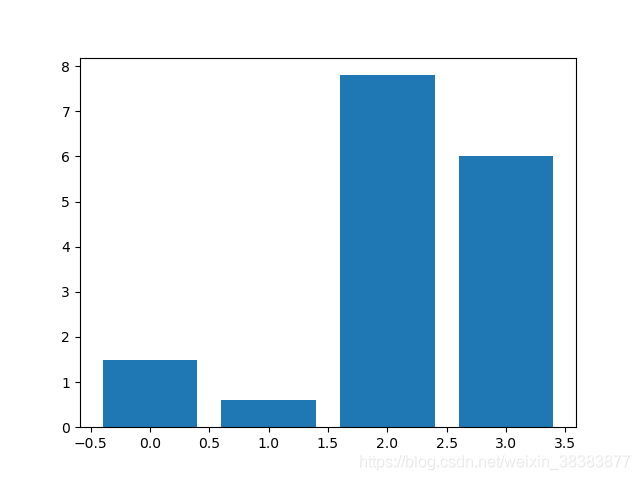
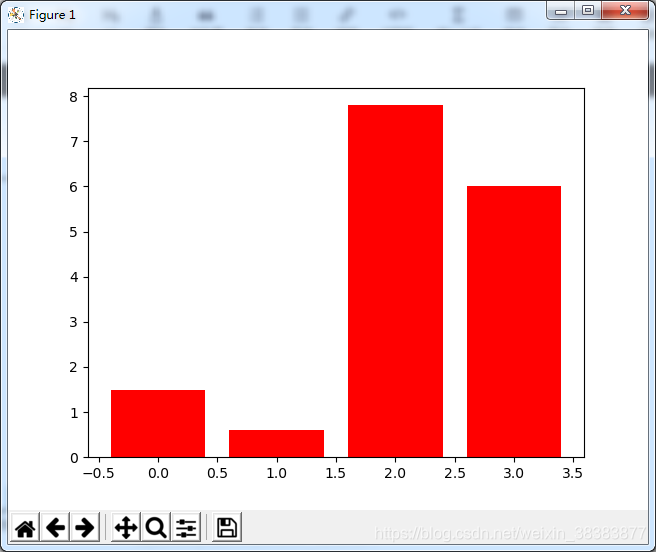
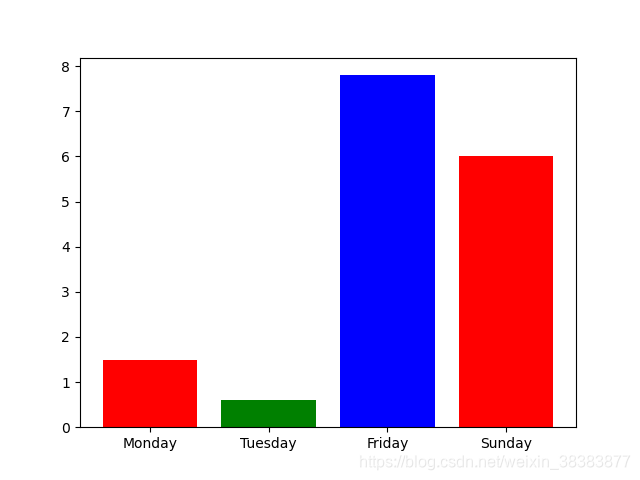
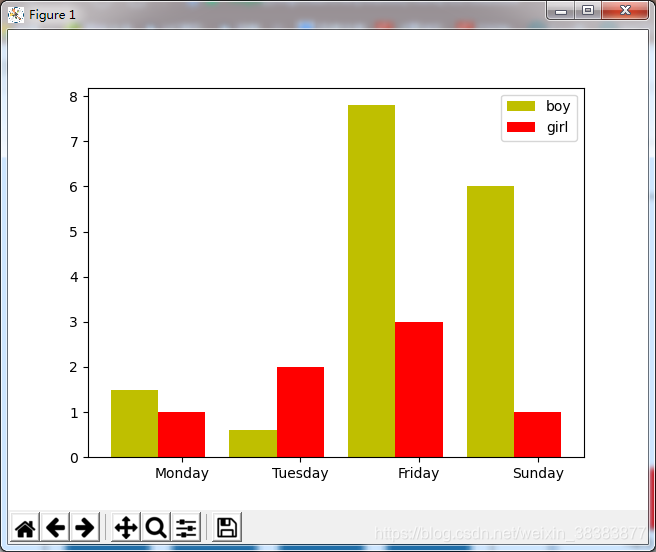
三饼图
"""
File: 饼图.py
Author: chde_wang
Date: 2021-05-23 22:40:32
Description:
"""
#!/usr/bin/env python
#!-*-coding:utf-8 -*-
#!@Author : Biyoulin
#!@Time : 2018/9/4 10:45import matplotlib.pyplot as plt
plt.rcParams['font.sans-serif']=['SimHei'] #用来正常显示中文标签
# x :(每一块)的比例,如果sum(x) > 1会使用sum(x)归一化;
# labels :(每一块)饼图外侧显示的说明文字;
# explode :(每一块)离开中心距离;
# startangle :起始绘制角度,默认图是从x轴正方向逆时针画起,如设定=90则从y轴正方向画起;
# shadow :在饼图下面画一个阴影。默认值:False,即不画阴影;
# labeldistance :label标记的绘制位置,相对于半径的比例,默认值为1.1, 如<1则绘制在饼图内侧;
# autopct :控制饼图内百分比设置,可以使用format字符串或者format function
# '%1.1f'指小数点前后位数(没有用空格补齐);
# pctdistance :类似于labeldistance,指定autopct的位置刻度,默认值为0.6;
# radius :控制饼图半径,默认值为1;counterclock :指定指针方向;布尔值,可选参数,默认为:True,即逆时针。将值改为False即可改为顺时针。wedgeprops :字典类型,可选参数,默认值:None。参数字典传递给wedge对象用来画一个饼图。例如:wedgeprops={'linewidth':3}设置wedge线宽为3。
# textprops :设置标签(labels)和比例文字的格式;字典类型,可选参数,默认值为:None。传递给text对象的字典参数。
# center :浮点类型的列表,可选参数,默认值:(0,0)。图标中心位置。
# frame :布尔类型,可选参数,默认值:False。如果是true,绘制带有表的轴框架。
# rotatelabels :布尔类型,可选参数,默认为:False。如果为True,旋转每个label到指定的角度。
# labels = ['娱乐','育儿','饮食','房贷','交通','其它']
sizes = [2,5,12,70,2,9]
explode = (0,0,0,0.1,0,0)
plt.pie(sizes,explode=explode,labels=labels,autopct='%1.1f%%',shadow=False,startangle=150)
plt.title("饼图示例-8月份家庭支出")
plt.show()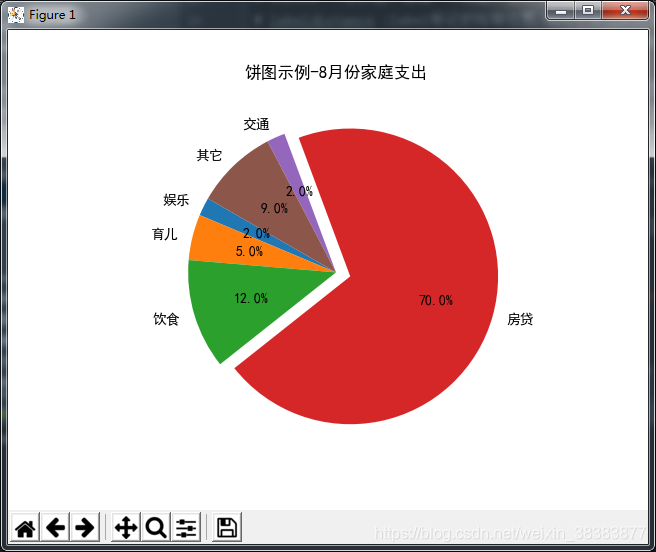
四词图
import jieba
import numpy as np
from PIL import Image
from wordcloud import WordCloud
import matplotlib.pyplot as plt
pic_mask=np.array(Image.open("ty.jpg"))#获取词云形状的图片
text=open(r'kebiao.txt',encoding='utf8')#获取分词数据
mylist=list(text)
word_list=[" ".join(jieba.cut(sentence)) for sentence in mylist]
new_text=' '.join(word_list)
wordcloud=WordCloud(font_path='simhei.ttf',background_color="white", #显示的字体和背景颜色max_words=500,#出现次数最多的前500个分词max_font_size=150,#显示的最大字号random_state=40,#分词颜色的随机配色方案数量mask=pic_mask) #词云形状
w=wordcloud.generate(new_text)#传入分词列表
plt.imshow(w)#绘制词云图
plt.axis("off")#关闭坐标
plt.show()#显示词云图import matplotlib.pyplot as plt
plt.rcParams['font.sans-serif']=['SimHei'] #用来正常显示中文标签labels = 'A','B','C','D'
sizes = [10,10,10,70]
plt.pie(sizes,labels=labels)plt.title("饼图详解示例")
plt.text(1,-1.2,'By:Biyoulin')
plt.show()
# -*- coding: utf-8 -*-import jieba
import numpy as np
from PIL import Image
from wordcloud import WordCloud
import matplotlib.pyplot as plt
import bs4
import requests#爬取商品标题数据
url = 'https://re.taobao.com/search?keyword=%E8%BF%9B%E5%8F%A3%E9%9B%B6%E9%A3%9F&catid=50010550&refpid=619362_1007&_input_charset=utf8&clk1=b93e1915c335dd925dfcbf24ae696b12&spm=a21bo.2017.201874-p4p.7.5af911d9f5vIK4' # 网址
payload = {'SearchText': 'taob', 'page': '1', 'ie': 'utf8', 'g': 'y'} # 字典传递url参数
title = []
# 爬取商品标题
for i in range(0, 10): # 循环10次,就是10个页面的商品数据payload['page'] = i # 此处为页码,根据网页参数具体设置resp = requests.get(url, params=payload)soup = bs4.BeautifulSoup(resp.text, "html.parser")# print(resp.url) # 打印访问的网址resp.encoding = 'utf-8' # 设置编码# 标题all_title = soup.find_all('span', class_="title")for j in all_title:soup_title = bs4.BeautifulSoup(str(j), "html.parser",)title.append(soup_title.span.string)
print(title)#商品标题词云图
pic_mask=np.array(Image.open("ty.jpg"))#获取词云形状的图片
print(len(title))
for i in title:words = jieba.lcut(i)new_text=' '.join(words)
wordcloud=WordCloud(font_path='simhei.ttf',background_color="white", #显示的字体和背景颜色max_words=100,#出现次数最多的前100个分词max_font_size=150,#显示的最大字号random_state=10,#分词颜色的随机配色方案数量mask=pic_mask) #词云形状
w=wordcloud.generate(new_text)#传入分词列表
plt.imshow(w)#绘制词云图
plt.axis("off")#关闭坐标
plt.show()#显示词云图










)



 - Python实现)





